Gemiddelde btw berekenen
€5,75 excl. btw (€6,96 incl. btw)
Bereken de gemiddelde btw die je moet afdragen uitgedrukt in:
- euro’s en
- een percentage van je inkomsten
Je krijgt 2 methoden om de gemiddelde btw te berekenen: 1) snel en globaal en 2) gedetailleerd
Versie 3
30 dagen garantie
30 dagen niet-goed-geld-terug-garantie. Zo veel vertrouwen hebben wij in onze producten.
Direct downloaden
Download direct na betaling je producten via de link in de bevestigingsmail en/of via jouw account.
Veilig betalen
Betaal in een veilige omgeving. Mollie is onze betrouwbare betaalprovider.
Top ondersteuning
Vriendelijk team helpt je met al je vragen via de chat of helpdesk.
Gemaakt door professionals
Alle templates zijn gemaakt door een Finance & Excel expert met een track record van 28 jaar (corporate) ervaring (zie Over ons). Auteur van 3 financiële boeken.
Kwaliteit
Alle rekentools zijn met de grootst mogelijke zorg ontwikkeld en worden regelmatig onderhouden.
Webwinkel Keurmerk
Betrouwbaar en veilig online winkelen. Met échte klantbeoordelingen.
Beschrijving
Met het rekenmodel Gemiddelde btw berekenen weet je precies hoeveel btw je moet je afdragen uitgedrukt in euro’s en een percentage van je inkomsten. Het is vaak anders dan je denkt. En dat heeft meerdere redenen, bijvoorbeeld:
- Btw die je betaalt over je inkopen, kosten en investeringen kun je terugvragen (aftrekken van de af te dragen btw).
- Sommige verkopen zijn niet belast, zoals verkopen aan ondernemers buiten de EU en ondernemers binnen de EU (zolang je hun btw-nummer maar hebt).
- Je verkopen kunnen belast zijn met het lage btw-tarief, terwijl het grootste deel van je kosten met het hoge btw-tarief belast kan zijn.
- Over de fiscale waarde van je auto van de zaak moet je 2,7% btw privégebruik betalen.
Waarom wil je de gemiddelde btw berekenen?
Als ondernemer heb je nog een extra rol. Je bent namelijk ook de belastinginner voor de Belastingdienst. Bij iedere verkoop (aan afnemers in Nederland) breng je ook btw in rekening. De btw die jij incasseert van je klanten, moet je iedere maand, kwartaal of jaar afdragen aan de Belastingdienst.
Maar gelukkig hoef je niet alles af te dragen, want de btw die jij betaalt over goederen en diensten die jij zelf als ondernemers inkoopt mag je daar van aftrekken (verrekenen). Het is dus handig om te weten hoeveel je van je inkomsten op je bankrekening aan de kant moet zetten voor de btw afdracht.
Met deze rekentool krijg je twee methode om dat uit te rekenen, zodat jij altijd genoeg geld op je bankrekening hebt staan om de btw tijdig af te dragen.
Hoe moet je de gemiddelde btw berekenen?
De gemiddelde btw (uitgedrukt in een percentage van je inkomsten) die je moet afdragen is dus afhankelijk van verschillende onderdelen. De gemiddelde btw berekenen doe je met behulp van je:
- Omzet: al je verkopen in binnen- en buitenland
- Inkoop: de producten en diensten die je inkoopt om te verkopen
- Investeringen: grote uitgaven voor productiemiddelen die lange tijd meegaan, zoals auto’s, computers, inventaris, machines en installaties
- Kosten: uitgaven voor bedrijfskosten om je onderneming te runnen, zoals autokosten, verkoopkosten, personeelskosten, advieskosten etc.
- Btw privégebruik: als je goederen of diensten koopt die je zowel voor je onderneming als voor privé gebruikt. De btw die betrekking heeft op het deel dat je privé gebruikt, moet je terug betalen aan de Belastingdienst.
Methode 1: snel en globaal
In deze variant verdeel je de omzet en kosten over de verschillende btw-tarieven. Deze gegevens kun je grotendeels al halen uit je boekhouding.
In dit voorbeeld hoef je dus maar 10,4% van al je inkomsten aan de kant te zetten voor de btw-afdracht.
De samenvatting toont tot slot de verdeling van je inkomsten over de diverse groepen.
Methode 2: gedetailleerd
Wil je meer nauwkeurigheid? Vul dan je omzet en kosten in per product, dienst of kostensoort. Je omzet verdeel je dan bijvoorbeeld over diverse producten, diensten, klanten en of projecten naar aanleiding van hun btw-tarief. Hetzelfde doe je voor je inkopen. Bij investeringen noem je gewoon ieder productiemiddel afzonderlijk. Soms komt die uit het buitenland en dan is de btw dikwijls verlegd.
Voor wat betreft de kosten specificeer je die per kostensoort. Je vindt standaard de lijst terug volgens het rekeningschema uit Boekhouden in Excel. Het meest gebruikelijke btw-tarief staat per kostensoort al voor je ingevuld.

Deel je mening!
Laat ons weten wat je ervan vindt...
Alleen inglogde klanten kunnen een beoordeling achterlaten. Log in now
FAQ
Algemeen
Heb ik Microsoft Excel nodig?
Ja dat is nodig. Onze templates vereisen Microsoft Excel 2007 (64 bit) of hoger (PC/Mac). Als je Excel eenmaal hebt geïnstalleerd op je computer – ben je klaar om onze templates te gebruiken. We adviseren om de nieuwste versie van Excel te gebruiken, dat is momenteel Excel 2021 of 365, want sommige templates gebruiken formules die niet ondersteund worden door oudere versies van Excel.
Werken de templates ook met open source software, zoals OpenOffice of Google Spreadsheets?
Onze templates zijn speciaal ontworpen voor Microsoft Excel. De werking van de template is niet getest of gegarandeerd met OpenSource Software zoals OpenOffice of Google Spreadsheets.
Kan ik de templates ook op mijn Mac gebruiken?
Jazeker. Onze templates zijn geschikt voor bijna alle apparaten waarop Excel is geïnstalleerd. Dus ook voor je Mac. We adviseren om de nieuwste versie van Excel te gebruiken, dat is momenteel Excel 2021 of 365.
Zijn de prijzen exclusief of inclusief btw?
Alle prijzen op de website zijn exclusief 21% btw, omdat wij hoofdzakelijk aan ondernemers leveren. Ondernemers kunnen de btw verrekenen met hun af te dragen btw.
Bestellen
Welke garantie geven jullie?
We hebben zo veel vertrouwen in onze producten dat we jou een 30 dagen niet-goed-geld-terug-garantie geven. Wij nemen al het risico, zodat jij dat niet hoeft te doen. Natuurlijk willen we graag weten waar je moeite mee hebt. Dus geef ons wel een eerlijke kans om je te helpen, want dat doen we graag…
Hoe en wanneer kan ik mijn templates downloaden?
Je kunt je producten direct na betaling downloaden via de downloadlinks in de bestelbevestiging of via jouw account.
Hoe kan ik betalen?
Je kunt je bestelling op verschillende manier betalen. Momenteel bieden we de volgende betaalmethodes aan: iDEAL, Paypal (of credit card), Overboeking (in overleg), SOFORT Banking, Belfius Direct Net, KBC/CBC Betaalknop, Bancontact, VVV Cadeaukaart. Wil je via overboeking betalen? Neem dan even contact met ons op.
Wat is het verschil tussen de persoonlijke, commerciële en unlimited licentie?
Sommige templates kostten behoorlijk veel tijd en moeite om te maken. Voor commerciële bedrijven zoals administratiekantoren en accountants vragen we een iets hogere prijs, zodat zij de template ook mogen gebruiken voor al hun klanten. Je krijgt standaard 1 jaar gratis updates & ondersteuning. Kies je voor de Unlimited licentie? Dan krijg je levenslang updates & ondersteuning.
Templates
Waar vind ik de nieuwste versie van mijn templates?
Zo lang je een actieve licentie hebt kun je jouw templates downloaden via jouw account. Boekhouden in Excel download je via het ledengedeelte. Check het versie- of jaarnummer bij de templates zelf en/of volg onze updates-pagina.
Waarom zijn sommige cellen beveiligd?
Als gebruiker van onze templates hoef je alleen de witte en/of blauwe cellen te vullen/wijzigen. Grijze cellen bevatten formules en zijn beveiligd om onbedoelde overschrijving ervan te voorkomen.
Hoe hef ik de beveiliging op?
Als je iets wilt wijzigen in een template dan kan dat in de meeste gevallen, want de meeste templates zijn zonder wachtwoord beveiligd. Hef de beveiliging op met Controleren, Beveiliging blad opheffen. Wees voorzichtig en maak eerst een backup! En vergeet niet de beveiliging weer te activeren als je klaar bent (Controleren, Blad beveiligen).
Hoe breid ik tabellen uit?
Als bijvoorbeeld een van de tabellen bijna vol is, dan kun je die uitbreiden. Maak eerst een backup! Hef dan de beveiliging van het blad op met Controleren, Beveiliging blad opheffen. Voeg daarna nieuwe regels tussen bóven de laatste regel. Kopieer vervolgens een gehele regel (die formules bevat) helemaal naar beneden tot de laatste regel. Vergeet niet de beveiliging weer te activeren als je klaar bent (Controleren, Blad beveiligen).
Ondersteuning
Hoe is de ondersteuning geregeld?
Met onze templates ben je vaak binnen 5 minuten aan de slag. We helpen je graag verder als je even vastloopt met een van onze templates. We beschikken helaas niet over de mankracht om je telefonisch te woord te staan. Wij geven de voorkeur aan communicatie via ons helpdesksysteem. Op deze manier houden we onze producten betaalbaar. Ons supportbeleid vind je hier.
Hoe stuur ik een supportticket in?
Als je contact met ons opneemt stuur dan geen e-mail, maar dien een ticket in via ons helpdesksysteem. Zo ben je namelijk het snelste geholpen. Vermeld zo duidelijk mogelijk waar je hulp bij nodig hebt en voeg eventueel je template bij. Al je gegevens worden vertrouwelijk behandeld.
Passen jullie ook templates op maat aan?
De meeste templates kun je zelf aanpassen. Kleine wijzigingen in 1 of 2 minuten doen we gratis. Voor grotere aanpassingen vragen we een kleine bijdrage vanaf EUR 15 om de supportkosten te kunnen (blijven) betalen. Wil je grotere wijzigingen of heb je suggesties ter verbetering? Neem dan even contact met ons op via ons helpdesksysteem.
Gerelateerde producten
-
tot 50% eraf!
Vrij besteedbaar inkomen ZZP
3.00 van 5€9,97 – €19,75 Opties selecteren -
ZZP Toolkit
4.33 van 5€47,00 – €77,00 Opties selecteren -
Wettelijke rente en incassokosten
5.00 van 5€7,00 excl. btw (€8,47 incl. btw) Toevoegen aan winkelwagen -
Declarabele uren
0 van 5€5,75 excl. btw (€6,96 incl. btw) Toevoegen aan winkelwagen





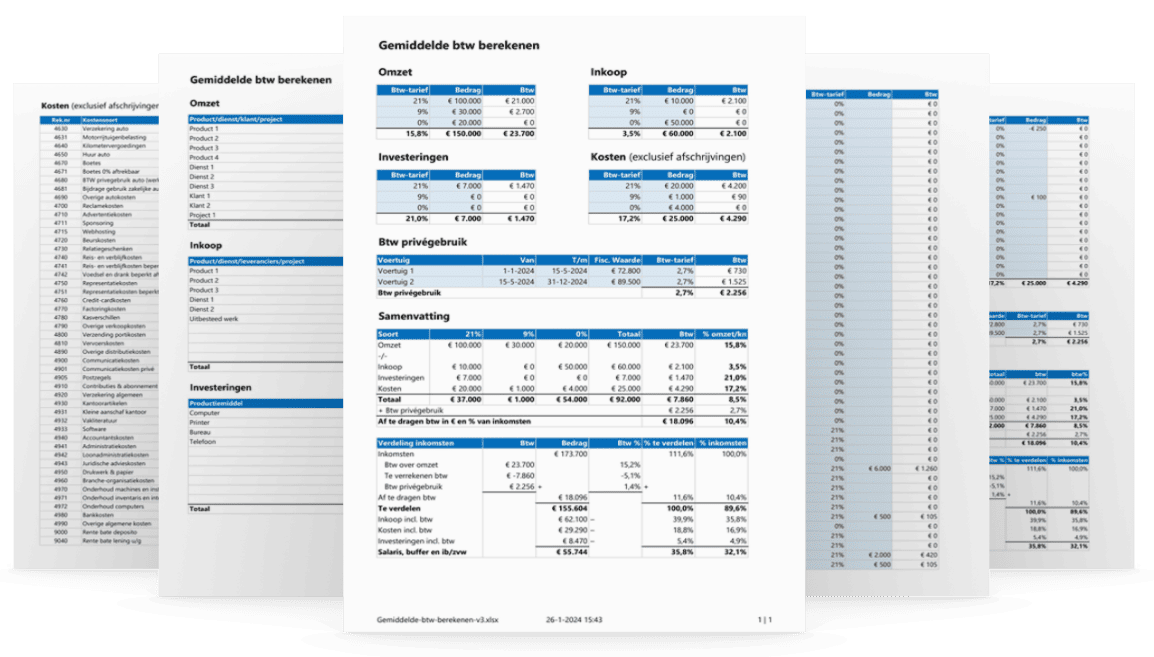









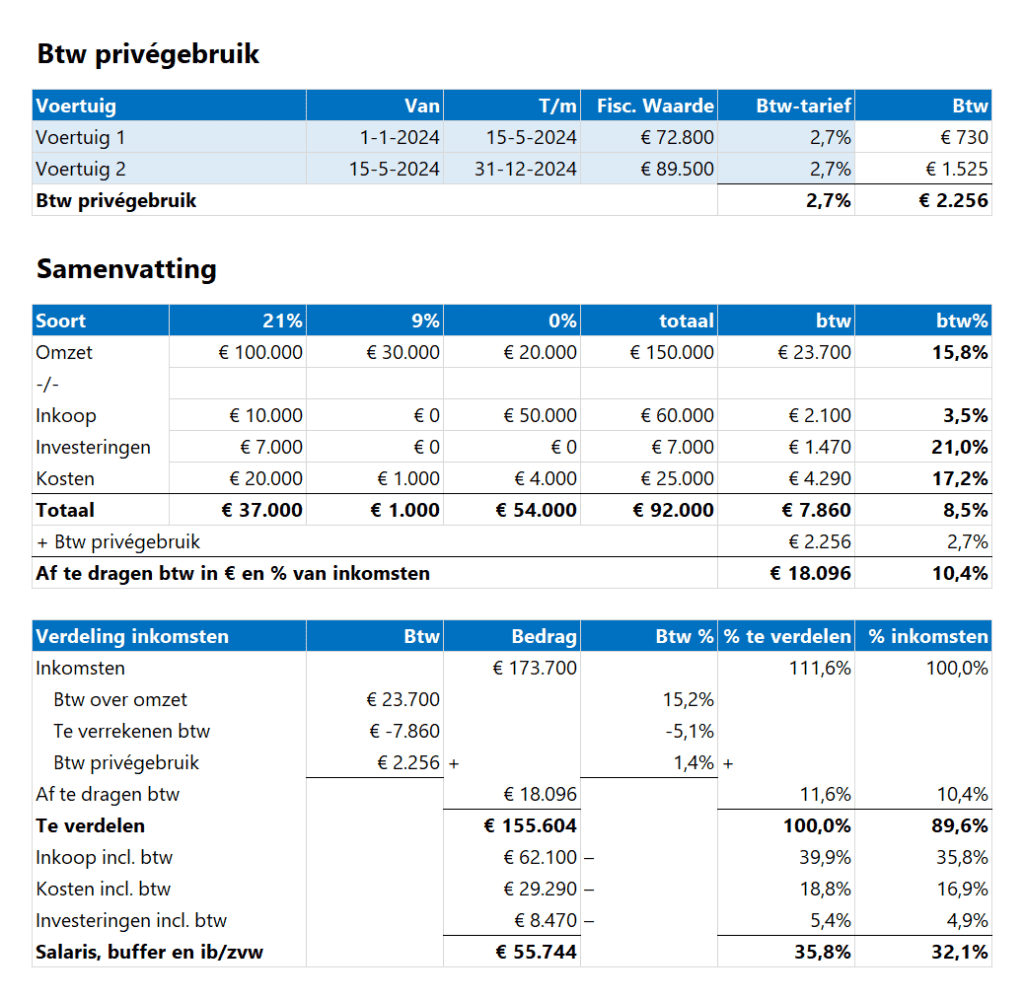
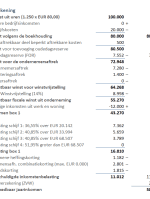

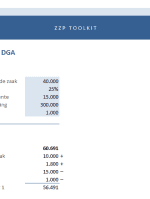
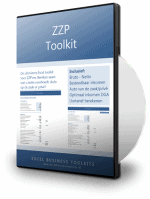


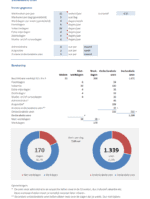


Wat anderen zeggen
Er zijn nog geen reacties.